批处理实现局域网内部通知即时发布
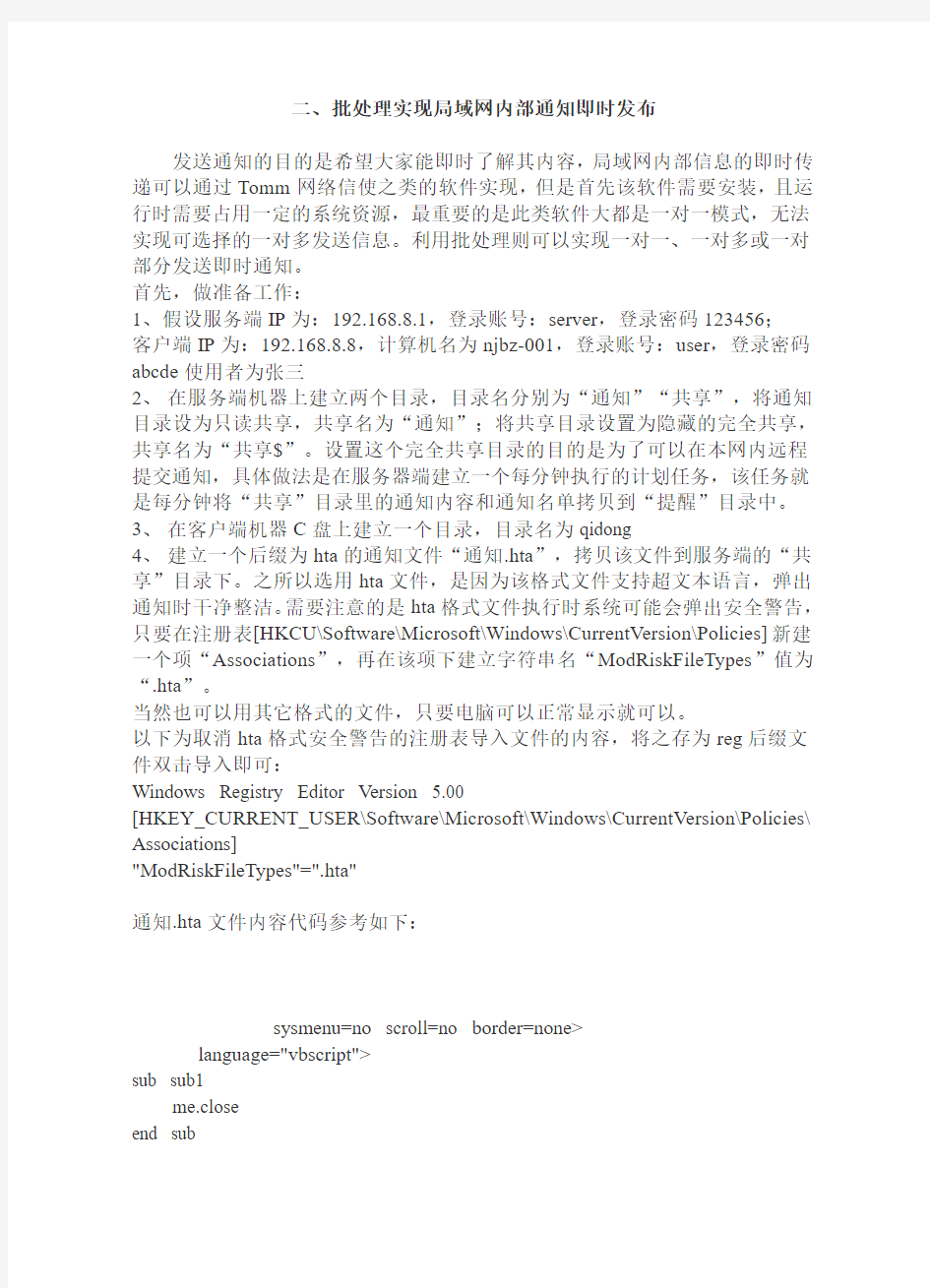

二、批处理实现局域网内部通知即时发布
发送通知的目的是希望大家能即时了解其内容,局域网内部信息的即时传递可以通过Tomm网络信使之类的软件实现,但是首先该软件需要安装,且运行时需要占用一定的系统资源,最重要的是此类软件大都是一对一模式,无法实现可选择的一对多发送信息。利用批处理则可以实现一对一、一对多或一对部分发送即时通知。
首先,做准备工作:
1、假设服务端IP为:192.168.8.1,登录账号:server,登录密码123456;
客户端IP为:192.168.8.8,计算机名为njbz-001,登录账号:user,登录密码abcde使用者为张三
2、在服务端机器上建立两个目录,目录名分别为“通知”“共享”,将通知目录设为只读共享,共享名为“通知”;将共享目录设置为隐藏的完全共享,共享名为“共享$”。设置这个完全共享目录的目的是为了可以在本网内远程提交通知,具体做法是在服务器端建立一个每分钟执行的计划任务,该任务就是每分钟将“共享”目录里的通知内容和通知名单拷贝到“提醒”目录中。
3、在客户端机器C盘上建立一个目录,目录名为qidong
4、建立一个后缀为hta的通知文件“通知.hta”,拷贝该文件到服务端的“共享”目录下。之所以选用hta文件,是因为该格式文件支持超文本语言,弹出通知时干净整洁。需要注意的是hta格式文件执行时系统可能会弹出安全警告,只要在注册表[HKCU\Software\Microsoft\Windows\CurrentVersion\Policies]新建一个项“Associations”,再在该项下建立字符串名“ModRiskFileTypes”值为“.hta”。
当然也可以用其它格式的文件,只要电脑可以正常显示就可以。
以下为取消hta格式安全警告的注册表导入文件的内容,将之存为reg后缀文件双击导入即可:
Windows Registry Editor Version 5.00
[HKEY_CURRENT_USER\Software\Microsoft\Windows\CurrentVersion\Policies\ Associations]
"ModRiskFileTypes"=".hta"
通知.hta文件内容代码参考如下:
通知大标题< /CENTER>
★通知内容.............. ★通知内容.............. ★通知内容..............
5、建立名为“名单对照.txt”的文本文件到服务端的“提醒”目录下,该文本必须包含网内所有客户机的计算机名和用户的姓名,并且一一对应。参考内容如下: Njbz-001 张三 Njbz-002 李四 Njbz-003 王五 等等…… 6、建立名为“通知名单.txt”的文本文件到服务端的“共享”目录下,每个名字占一行,这个名单就是实现可选择发布通知的关键。参考内容如下: 张三 李四 王五 等等…… 7、在服务器端的提醒目录下建立名为“copy.bat”的批处理,并在服务器端建立一个计划任务,让这个批处理每分钟运行一次。代码如下: @echo off Del \\192.168.8.1\提醒\通知名单.txt Copy \\192.168.8.1\共享$\通知已阅.txt \\192.168.8.1\提醒\通知名单.txt 创建计划任务的命令行运行参考: schtasks /create /sc minute /mo 1 /tn "copy" /ru "server"/rp "123456"/tr copy. bat 准备工作完成,下面是通知的执行批处理代码,将该代码保存为bat后缀文件,在客户机里执行: @echo off if exist \\192.168.8.1\提醒\通知.hta goto benji exit ::远程通知存在判断 :benji tasklist /v >c:\qidong\001.txt type c:\qidong\001.txt | findstr /i mshta.exe>>mshta.txt for /f "tokens=1" %%m in (mshta.txt) do (ren mshta.txt %%m.txt) if exist c:\qidong\mshta.exe.txt goto exit ::以上四行判断本机通知是否在运行中,这个针对的是hta格式的通知,如果是其它格式的,要做相应的改动。如果已经在hta文件中设置了时间则可删除这四行。 del c:\qidong\*.txt type \\192.168.8.1\提醒\名单对照.txt | findstr /i %COMPUTERNAME%>>姓名.txt for /f "tokens=2" %%a in (姓名.txt) do (type \\192.168.8.1\提醒\通知名单.txt | findstr /i %%a>>2.txt) for /f "tokens=1" %%b in (2.txt) do (ren 2.txt %COMPUTERNAME%.txt) if exist %COMPUTERNAME%.txt goto start ::以上四行检测本机是否需要读取通知。 exit :start \\192.168.8.1\提醒\通知.hta ::读取通知 setlocal ENABLEDELAYEDEXPANSION for /f "tokens=*" %%b in (%COMPUTERNAME%.txt) do (set benren=%%b) for /f "tokens=*" %%i in (\\192.168.8.1\提醒\通知名单.txt) do ( set var=%%i set var0=!var:%benren%=%COMPUTERNAME%! echo !var0!>>通知已阅.txt copy 通知已阅.txt \\192.168.8.1\共享$\通知已阅.txt) del c:\qidong\*.txt ::以上代码删除列表中的本机名单,更新服务器端的通知名单, exit 最后,在客户端创建计划任务:每20分钟运行一次这个批处理,那么如果有新通知发布,相应的客户机将在20分钟以内接收到。或者将这个批处理加到启动项,那么在客户机启动后将立即读取新通知。 创建计划任务的命令行运行参考: schtasks /create /sc minute /mo 20 /tn "通知" /ru "user"/rp "abcde"/tr c:\ qid ong\copy.bat ?0 ?顶一下 绝对管用!win7添加xp网络下的网络打印机-共享打印机-详细方法+图解win7共享xp打印机和文件解决方法(图解) 一.win7这边 1.开启的服务 右键点击我的电脑或计算机—管理----服务和应用程序,打开服务 或者用WIN+R打开运行---输入services.msc回车,打开服务设置 将以下服务的[启动类型]选为[自动],并确保[服务状态]为[已启动] Server Workstation Computer Browser DHCP Client Remote Procedure Call Remote Procedure Call (RPC) Locator DNS Client Function Discovery Resource Publication UPnP Device Host SSDP Discovery TIP/IP NetBIOSHelper //这个在xp系统没有开启,win7 共享需要开启 2.添加到相同工作组 在桌面---计算机(右键)---属性 3.开启网络共享和文件共享 位置 更改共享设置 按图上设置 添加文件共享到防火墙例外 允许共享访问 二.xp这边(电脑在远处不好截图) XP系统要共享的打印机和文件设置为共享 1.打开网上邻居属性-本地连接属性-安装-协议-"nwlink ipx/spx/netblos compatible transport protocl" 双击 里面还有个"network monitor driver"也要安装.(自动安装不要安装盘的) 添加协议 -----------------(后面xp共享一般都会设置,大家可参考一下) 2.开始-运行-services.msc- 找到"server"服务,属性启动类型-"自动"-确定,然后在左边点"启动",确定. 3.组策略设置: 开始菜单运行-secpol.msc -安全设置-本地策略 用户权利指派- "拒绝从网络访问这台计算机"属性,删除里面的"所有用户组". 安全选项: 网络访问:不允许SAM 帐户的匿名枚举, 属性给"停用". 网络访问: 不允许 SAM 帐户和共享的匿名枚举,属性给"停用". 网络访问: 本地帐户的共享和安全模型,属性改为"经典 - 局域网共享怎么一键开通局域网共享怎么一键开通 一键开通局域网共享的方法 确保要联机共享的电脑在同一个局域网中,打开桌面上的网上邻居 点击查看工作组计算机,要能看到对方的电脑,这就表示你们处在同一局域网中。这 样设置一键开通局域网共享才有效。不然无论怎么设置都是不成功的 在桌面上新建一个txt文档 输入以下文字: @ ECHO OFF @ ECHO. @ ECHO. 说明 @ ECHO ------------------------------------------------------------------- - @ ECHO 本批处理执行后,将作以下一些设置: @ ECHO 1、允许SAM帐户和共享的匿名枚举原版系统允许,本系统默认是禁用。 @ ECHO 2、本机帐户若空密码,允许其它机访问本机。 @ ECHO 3、Windows防火墙:允许文件和打印机共享。 @ ECHO 4、共享方式:本地用户以来宾身份验证。 @ ECHO 5、来宾帐户:启用。 @ ECHO ------------------------------------------------------------------- - @ ECHO. @ ECHO 采用这种共享方式,其它机访问本机都不用输用户名和密码。举例来说,家 庭 @ ECHO 局域网,彼此都是可以信任的,请使用这种方式。 @ ECHO. @ ECHO 无论采用哪一种共享方式,共享只是方便内部使用,在用路由器上网的场合, @ ECHO 外网不能访问到您的机,无需担心共享了就会被入侵。您只需记住,单机拨号 @ ECHO 上网时,不要打开共享就可以了。 @ ECHO -------------------------------------------------------------------- @ ECHO.PAUSEregedit /s 开通局域网共享访问本机无需验证即可进入.regnet user Guest / @ ECHO. @ ECHO -------------------------------------------------------------------- @ ECHO 操作完成。 @ ECHO 注意:本机要重启后才会生效。 @ ECHO. @ ECHO 硬盘各分区的默认共享仍未打开。如需要打开, @ ECHO 请到本目录找到注册表文件,双击导入即可。 @ ECHO -------------------------------------------------------------------- @ ECHO. @ ECHO 疑难问题补充: @ ECHO 如果以前的共享方式是“本地用户以自己自己身份验证”时共享了文件夹, @ ECHO 则现在改为以来宾身份验证后再访问该文件夹,会弹出错误:“无法访问,您 @ ECHO 没有权限使用网络资源.”解决办法是:在该文件夹属性上把原共享取消,然 @ ECHO 后重新共享,就行了。 @ ECHO --------------------------------------------------------------------PAUSE 保存txt文档,将其名字改为“访问本机无需验证即可进入.bat”,也就是把TXT 文本改为批处理的bat文件 无线宽带上网使用手册无线宽带上网使用手册 一、无线宽带上网的介绍 中国电信无线宽带上网采用了通用的无线局域网技术,是中国电信有线宽带接入的延伸和补充,可充分满足您上网便利性、个人化的需求。中国电信无线宽带用户可使用带无线网卡的电脑、等,在无线网络覆盖区快速访问中国电信宽带互联网。 中国电信无线宽带上网具有以下突出特点: 、无线互联:持续连接,移动办公,随时随地享受网上证券、视频点播、远程教育、远程医疗、视频会议、网络游戏等一系列宽带信息增值服务、高速接入:可提供最大的共享带宽,充分满足客户对宽带业务的需求,非常适合高速上网和视频服务等宽带业务。 、安全可靠:利用证书加密、加密等先进技术保障用户账号及密码的安全。 、全国漫游:在中国电信的无线宽带网络覆盖热点区域可漫游使用。 二、无线宽带上网的使用条件 、计算机硬件要求: 配置符合标准功能模块的笔记本电脑或。 、网络环境要求 申请了中国电信无线宽带上网的用户,可在中国电信无线宽带网络覆盖的热点区域高速自由上网。具备全国漫游服务功能的我的家客户和商务领航客户可实现跨省漫游。 三、无线宽带上网的使用 (一)您在家里使用无线上网 、开启电脑的功能,开启智能无线猫。 、查找并连接无线网络: 当您第一次使用无线连接时,建议使用家客户端上的“一键通”功能建立电脑与智能无线猫的连接。此后,在正常情况下,电脑开机时会主动连接上智能无线猫的家庭无线网络。 使用家客户端的“一键通”功能,您可以免去繁琐的无线密码配置过程。具体步骤如下: 第一步:点击家客户端上的“查看无线网络”->“一键通”按钮 第二步:点击“开始连接”,并在分钟内按下智能无线猫上的“”按钮;如果你先按下了智能无线猫的“”按钮,请在分钟内点击“开始连接”。 win7局域网共享需要开启的服务项,解决局域网无法共享问题!UPnP Device Host: 允许 UPnP 设备宿主在此计算机上。如果停止此服务,则所有宿主的 UPnP 设备都将停止工作,并且不能添加其他宿主设备。如果禁用此服务,则任何显式 依赖于它的服务将都无法启动。 TCP/IP NetBIOS Helper: 提供 TCP/IP (NetBT) 服务上的 NetBIOS 和网络上客户端的 NetBIOS 名称解析的支持,从而使用户能够共享文件、打印和登录到网络。如果此服务被停用, 这些功能可能不可用。如果此服务被禁用,任何依赖它的服务将无法启动。 SSDP Discovery: 当发现了使用 SSDP 协议的网络设备和服务,如 UPnP 设备,同时还报告了运行在本地计算机上使用的 SSDP 设备和服务。如果停止此服务,基于 SSDP 的设备将不会被发现。如果禁用此服务,任何依赖此服务的服务都无法正常启动。 Server: 支持此计算机通过网络的文件、打印、和命名管道共享。如果服务停止,这些 功能不可用。如果服务被禁用,任何直接依赖于此服务的服务将无法启动。Network Location Awareness: 当发现了使用 SSDP 协议的网络设备和服务,如 UPnP 设备,同时还报告了运行在本地计算机上使用的 SSDP 设备和服务。如果停止此服务,基于 SSDP 的设备将不会被发现。如果禁用此服务,任何依赖此服务的服务都无法正常启动。 Network Connections: 管理“网络和拨号连接”文件夹中对象,在其中您可以查看局域网和远程连接。 DNS Client: DNS 客户端服务(dnscache)缓存域名系统(DNS)名称并注册该计算机的完整计 算机名称。如果该服务被停止,将继续解析 DNS 名称。然而,将不缓存 DNS 名称的查询结果,且不注册计算机名称。如果该服务被禁用,则任何明确依赖 于它的服务都将无法启动。 Computer Browser: 维护网络上计算机的更新列表,并将列表提供给计算机指定浏览。如果服务停止,列表不会被更新或维护。如果服务被禁用,任何直接依赖于此服务的服务 将无法启动。 如何让局域网共享访问变得顺畅如何让局域网共享访问变得顺畅 与局域网打过交道的朋友,相信没有几个不会进行网络共享访问的;可是 在实际通过局域网网络访问共享资源的时候,我们时常会遇到一些稀奇古怪的 共享故障,仔细琢磨这些网络故障后,我们发现大部分都是一些"老面孔"故障。事实上,在解决这些"老面孔"共享故障时,我们很少需要对计算机进行"开肠破肚",也很少需要对网络线缆以及交换机等网络设备动手,造成这些共享稀奇故 障的原因多半是操作出错或设置不当。为此,对待许多共享访问难题,我们完 全可以从软处发力,让共享访问顺畅起来! 1、打通共享访问通道障碍 小胡和小孙在同一个处室工作,平时由于工作原因相互之间经常需要通过 单位局域网网络紧密协作,随时都有可能通过共享方式访问对方工作站中的资源。不过,最近在单位局域网中,小胡尝试访问小孙的工作站时,发现系统弹 出了类似无权访问对方共享资源之类的故障提示。 考虑到小胡和小孙的工作站都位于相同的工作组中,并且他们的工作站同 时连接到了同一台交换机上,按道理来说他们之间的共享访问应该是很顺畅的。不过,现在系统既然出现了类似无权访问对方共享资源之类的故障提示,那多 半应该从小孙工作站的共享访问设置入手,来解决共享访问不顺畅的故障现象。从常规经验来看,当系统出现共享访问权限不够的错误提示时,问题很有可能 发生在与共享访问权限有关的系统组策略设置上,所以我们在解决这种类型的 共享访问故障时,应该对小孙工作站的系统组策略参数进行重点检查,下面就 是具体的检查操作步骤: 首先以系统管理员权限进入小孙的工作站系统,在该系统桌面中依次点选"开始"、"运行"命令,在弹出的系统运行文本框中,输入字符串命令 "gpedit.msc",单击回车键后,打开目标工作站系统的组策略编辑窗口;在该 编辑窗口的左侧显示区域中,将鼠标定位于"计算机配置"节点选项上,在该节 点选项下面依次展开"Windows设置"/"安全设置"/"本地策略"/"用户权限分配" 子项,在对应"用户权限分配"子项的右侧显示区域中,找到其中的"拒绝从网络 电脑局域网共享设置电脑局域网共享设置 1. 硬件是否连通 我们在计算机的连机之前首先要确认的就是这两台计算机在网络上是否已经连接好了,也就是说硬件部分是否连通。可以通过开始-运行中用ping命令来检测。将两台计算机都最好是各自手动设置IP(比如172.192.0.1 子网掩码255.255.255.0 而另一个是172.192.0.2 子网掩码相同)使用命令ping 172.192.1.2(在IP是172.192.0.1 的计算机上使用)使用ping 172.192.0.1 (IP是172.192.0.2上使用)看两台电脑是否已经连通。若连通了就可以了,若没那就要检查硬件的问题了,比如网卡是不是好的有没有插好网线是不是好的一般也就这3个情况了。 关于IP的具体设置步骤: 我的电脑-控制面板-网络连接-本地连接右键属性-常规-找到TCP/IP协议-点下面的属性-常规-选择使用下面的IP地址,然后填IP和子网掩码就可以了。 2.在网络邻居看不到对方 请确认自己的工作组是否正确双方应在相同的工作组里面具体的操作如下: 电击“我的电脑右键-属性-计算机名”可以看到你的工作组。要修改的话就点“更改”就可以了。 3. 出现字句“您可能没有权限使用网络资源,请与这台服务器的管理员联系以查明您是否有访问权限” 在说明时没有特别指出的话我们都以默认的guest帐户连机 ⑴当你在自己的电脑上点机网络邻居的时候出现的,可能的原因有: ①XP本身所自带的网络防火墙没有关闭,请关闭。设置如下: 我的电脑-控制面板-网络连接-本地连接右键属性-高级就可以看到了,把那个勾去掉,不用管它的提示。 ⑵当你在网络邻居的查看工作组计算机里面看到了对方,但点击的时候出现上面字句的原因: ①恭喜你原因是出在对方的计算机上的 ②对方没有关掉防火墙(自身的,后来装的都有可能) ③对方没有开启guest帐户 ④位于我的电脑-控制面板-管理工具-安全设置-本地安全策略-用户权利指派中的“拒绝从网络登陆”看看有没,有guest 就删除 ⑸对方在注册表里做过一些修改如下: [HKEY_LOCAL_MACHINE\SYSTEM\CurrentControlSet\Control\Lsa] "restrictanonymous"=dword:00000001 ;禁止空连接若改2则匿民用户无法连接你的IPC共享把这个删除就可以了。 4.连机是不是一定要开启guest帐户 答案是否定的,连机不一定非要开启guest帐户。只要你愿意,你甚至可以有管理员帐户登陆,只要更改相关的设置就可以了。设置如下: 我的电脑-控制面板-管理工具-安全设置-本地安全策略-安全选项中“网络访问:本地帐户的共享和安全模式”(默认是来宾)改为“经典”即可。然后连机点击对方的时候,用户那一栏是可以自己填的,可以用对方电脑上的任何已经开启了的用户进行登陆。不过需要注意的一点是在这个安全选项中还有一项那就是“帐户:使用空白密码的本地帐户只允许进行控制台登陆”也就是说对方电脑上的别的帐户,比如说管理员帐户密码是空的反而不能登陆。这时可以关掉这个项或者让对方给需要登陆的帐户设置个密码。 5.关于guest帐户的一些问题 win7建立虚拟WIFI 共享无线网络图文教程开启windows 7的隐藏功能:虚拟WiFi和SoftAP(即虚拟无线AP),就可以让电脑变成无线路由器,实现共享上网,节省网费和路由器购买费。戴妃亲测通过,比conncetify方便,稳定,网速好!以操作系统为win7的笔记本或装有无线网卡的台式机作为主机。主机设置如下:1、以管理员身份运行命令提示符:“开始”---在搜索栏输入“cmd”----右键以“管理员 身份运行” 2启用并设定虚拟WiFi网卡:运行命令:netsh wlan set hostednetwork mode=allow ssid=wuminPC key=wuminWiFi (注意:上边命令"ssid"后红字为网络名称,自己随便命名,比如wuminPC可改为MyWiFi等等,自己喜欢怎么命名都行"Key"后边红字为密码,自己随便命名,比如wuminWiFi 可以改为12345678,总之自己命名就可以了,不一定非得这个网络名称,这个密码,密码8位以上最好)此命令有三个参数,mode:是否启用虚拟WiFi网卡,改为disallow则为禁用。 ssid:无线网名称,最好用英文(以wuminPC为例),即要设定的wifi名称。 key:无线网密码,八个以上字符(以wuminWiFi为例),即你要设定的wifi密码。以上三个参数可以单独使用,例如只使用mode=disallow可以直接禁用虚拟Wifi网卡。相信以前用过DOS的人都知道怎么运行命令了,那就是输入按回车netsh wlan set hostednetwork mode=allow ssid=wuminPC key=wuminWiFi 运行之后看到以下内容: 巧妙实现局域网内各子网的互相访问巧妙实现局域网内各子网的互相访问 问题的提出 学校通过ADSL Modem和代理服务器实现学校的计算机共享宽带上网。为了避免学生自由上网给教学工作带来的麻烦,同时不影响所有的教师机自由上网查找资料,我们决定把学生机和教师机分开组成两个子网。在计算机房的一台服务器上安装两个网卡,第一个网卡和学生机通过交换机组成一个子网(IP地址从192.168.1.2~192.168.1.55,子网掩码255.255.255.0),第二个网卡和教师机通过交换机组成第二个子网 (192.168.0.2~192.168.0.16,子网掩码为255.255.255.0),然后把代理服务器直接连接到教师机的子网上。目的是让教师自由上网,但又可以通过服务器隔离学生机直接上网,网络示意图如图1所示。 图1 这样做虽然解决了限制学生机直接上网的问题,但同时又带来新的问题,那就是两个子网不能相互访问对方的共享资源。如果要实现不同网段之间的互联,通常的解决方案是在两个不同网段之间架设路由器,利用其路由的功能实现IP数据包的转发,从而达到两个网段之间互相通信的目的。说到路由器,我们自然会想起硬路由,但是如果另外要购买一台路由器就会增加开销。其实我们完全可以在计算机房的服务器上安装Windows 2000 Advanced Server操作系统,然后利用其软路由功能实现两子网的互通,这样既经济又实用。 服务器的设置 在服务器上安装两块网卡,然后把各自的网卡连接到学生机子网和教师机子网上,接着就是在服务器上安装相关的协议,把 连接到学生机子网的网卡的TCP/IP地址设置为192.168.1.1,子网掩码为255.255.255.0,默认网关为192.168.1.1;把连接到教师机子网的网卡的TCP/IP地址设置为192.168.0.1,子网掩码为255.255.255.0,默认网关为192.168.0.1。 软路由的设置 1、确保服务器是Windows 2000 Active Directory域成员并且以域管理员身份进入操作系统,否则要域管理员使用netsh ras add registeredserver命令,把你的计算机账户添加到“RAS 和IAS服务器”安全组中。 2、选择“开始→程序→管理工具→路由和远程访问”命令,打开“路由和远程访问”窗口,在默认状态下,系统会将本地计算机列为服务器。 3、要添加其他服务器,可以在控制台目录树中,右键单击“服务器状态”,然后选择“添加服务器”菜单。在“添加服务器”对话框中,选择适当的选项,然后单击[确定]就可以了。在这里我们选择默认的本地服务器操作。 4、在控制台目录树中,右键单击要启用的服务器,然后选择“配置并启用路由和远程访问”,如图2所示。然后就会出现“路由和远程访问服务器安装向导”,按照提示一步步做下去。在“公共设置”中选择“网络路由器”,接着要选择路由的协议,协议框一定要有TCP/IP协议,选中它,然后是“请求拨号连接”,当出现“您想请求拨号访问远程网络吗?”时选择“否”,最后单击[完成],路由服务设置完毕。 图2 5、当启动路由服务后,可以看到“路由接口”的子项“内部”、“环回”、“本地连接”、“本地连接2”的状态均为“已启用”,连接状态均为“已连接上”。 Win7下如何实现同个局域网内共享打印机Win7下如何实现同个局域网内共享打印机 第一步:取消禁用Guest用户 1. 点击【开始】按钮,在【计算机】上右键,选择【管理】,如下图所示: 2. 在弹出的【计算机管理】窗口中找到【Guest】用户,如下图所示: 3. 双击【Guest】,打开【Guest属性】窗口,确保【账户已禁用】选项没有被勾选(如下图)。 第二步:共享目标打印机 1. 点击【开始】按钮,选择【设备和打印机】,如下图: 2. 在弹出的窗口中找到想共享的打印机(前提是打印机已正确连接,驱动已正确安装),在该打印机上右键,选择【打印机属性】,如下图: 3. 切换到【共享】选项卡,勾选【共享这台打印机】,并且设置一个共 享名(请记住该共享名,后面的设置可能会用到),如下图: 第三步:进行高级共享设置 1. 在系统托盘的网络连接图标上右键,选择【打开网络和共享中心】, 如下图: 2. 记住所处的网络类型(笔者的是工作网络),接着在弹出中窗口中单击【选择家庭组和共享选项】,如下图: 3. 接着单击【更改高级共享设置】,如下图: 4. 如果是家庭或工作网络,【更改高级共享设置】的具体设置可参考下 图,其中的关键选项已经用红圈标示,设置完成后不要忘记保存修改。 注意:如果是公共网络,具体设置和上面的情况类似,但相应地应该设置【公共】下面的选项,而不是【家庭或工作】下面的,如下图: 第四步:设置工作组 在添加目标打印机之前,首先要确定局域网内的计算机是否都处于一个工作组,具体过程如下: 1. 点击【开始】按钮,在【计算机】上右键,选择【属性】,如下图: 2. 在弹出的窗口中找到工作组,如果计算机的工作组设置不一致,请点击【更改设置】;如果一致可以直接退出,跳到第五步。 注意:请记住【计算机名】,后面的设置会用到。 Windows 7局域网共享设置的解决方案Windows 7局域网共享设置的解决方案 Win7系统的网络功能比XP有了进一步的增强,使用起来也相对清晰。但是由于做了很多表面优化的工作,使得底层的网络设置对于习惯了XP系统的人来说变得很不适应,其中局域网组建就是一个很大的问题。默认安装系统后不但同组内的Win7系统互相不能共享访问,而且最头疼的问题是组内的XP系统计算机更难互访。针对这个问题,从网络上收集了一些这方面的资料,结合自己在调试过程中的情况,通过以下步骤基本能够解决XP与Win7局域网共享设置的问题。不到之处请网友谅解指正。 一:必要点 1、需要是管理员权限的帐户 2、所有入网的计算机都要在相同的IP段,比如都为192.168.1.X(2≤X≤255) 3、所有入网的计算机都要在相同的工作组,比如都在WORKGROUP组 4、所有入网的计算机都要开启来宾账户,默认账户名为:guest。 5、关闭任何第三方的防火墙软件,或者进行一些相关设置(很重要)。Windows 自带的防火墙。如果没有把它关闭的话,也需要进行一些设置才可以。打开Windows 防火墙---例外---勾选文件和打印机共享---确定---保存。 XP系统,在常规选项卡中,要去掉不允许例外前面的勾。 6、所有入网的计算机的操作系统必须有正确的权限设置(这是重点) 7、XP,是指Windows XP Professional 版本。其中所述的部分方法,并不适用于Windows XP Home Edition。 8、Win7,是指Windows 7。不同版本的Win7可能存在一定的差异。如果你用的是Home Basic版本,就不要再往下看了,因为Home Basic不提供文件共享功能。。 二:必须开启的服务 右键点击我的电脑或计算机—管理----服务和应用程序,打开服务或者用WIN+R打开运行---输入services.msc回车,打开服务设置 将以下服务的[启动类型]选为[自动],并确保[服务状态]为[已启动] Server Workstation Computer Browser DHCP Client Remote Procedure Call Remote Procedure Call (RPC) Locator DNS Client 教你Win7系统局域网共享设置解决方案教你Win7系统局域网共享设置解决方案 in7系统的网络功能比XP有了进一步的增强,使用起来也相对清晰。但是由于做了很多表面优化的工作,使得底层的网络设置对于习惯了XP系统的人来说变得很不适应,其中局域网组建就是一个很大的问题。下面是小编跟大家分享的是教你Win7系统局域网共享设置解决方案,欢迎大家来阅读学习~ 教你Win7系统局域网共享设置解决方案 工具/原料 Win7系统,局域网共享,优化,XP系统,电脑。 步骤/方法 1Win7系统的网络功能比XP有了进一步的增强,使用起来也相对清晰。但是由于做了很多表面优化的工作,使得底层的网络设置对于习惯了XP系统的人来说变得很不适应,其中局域网组建就是一个很大的问题。默认安装系统后不但同组内的Win7系统互相不能共享访问,而且最头疼的问题是组内的XP系统计算机更难互访。针 对这个问题,从网络上收集了一些这方面的资料,结合自己在调试过程中的情况,通过以下步骤基本能够解决XP与Win7局域网共享设置的问题。不到之处请网友谅解指正。 2 一:必要点 1、需要是管理员权限的帐户 3 2、所有入网的计算机都要在相同的IP段,比如都为192.168.1.X(2≤X≤255) 4 3、所有入网的计算机都要在相同的工作组,比如都在WORKGROUP组 5 4、所有入网的计算机都要开启来宾账户,默认账户名为:guest。 6 5、关闭任何第三方的防火墙软件,或者进行一些相关设置(很重要)。Windows自带的防火墙。如果没有把它关闭的话,也需要进行一些设置才可以。打开Windows防火墙---例外---勾选文件和打印机共享---确定---保存。XP系统,在常规选项卡中,要去掉不允许例外前面的勾。 一键设置内网IP【包括本地连接和无线网络连接】@echo off color 0a title 自制IP切换脚本【新浪微博 @四叶草的寻觅】 :start @echo ---------------------------------------------------------------------------- @echo ----------------------------欢迎使用批处理IP设置---------------------------- @echo ---------------------按1设置ip地址为:本地连接内网IP:117--------------------- @echo ---------------------按2设置ip地址为:无线连接内网IP:117--------------------- @echo ---------------------按3设置ip地址为:本地连接自动获得IP--------------------- @echo ---------------------按4设置ip地址为:无线连接自动获得IP--------------------- @echo ---------------------------------------------------------------------------- set /p sLocal=请选择: if %sLocal%==1 goto 1 if %sLocal%==2 goto 2 if %sLocal%==3 goto 3 if %sLocal%==4 goto 4 cls @echo 输入错误,重新选择! goto start :1 @echo 正在设置本地连接为固定IP:202.192.1.117 netsh interface IP Set Address "本地连接" Static "202.192.1.117" "255.255.255.0" "202.192.1.254" 1 netsh interface ip set dns name="本地连接" source=static addr="202.192.112.34" goto end :2 @echo 正在设置无线网络连接为固定IP:202.192.123.117 netsh interface IP Set Address "无线网络连接" Static "202.192.1.117" "255.255.255.0" "202.192.1.254" 1 netsh interface ip set dns name="无线网络连接" source=static addr="202.192.112.34" Win7无线网络共享设置方法Win7无线网络共享设置方法 如今,一些公共娱乐场所专门方便人们的上网开设了免费的无线上网。但是,windows 7系统用户在无线上网的时候可能遇到各种各样的问题,可能是某些软件的冲突,也可能是在无线管理的设置有问题等等。 工具/原料 电脑 WIN7系统 ]路由 步骤/方法 如今,一些公共娱乐场所专门方便人们的上网开设了免费的无线上网。但是,windows 7系统用户在无线上网的时候可能遇到各种各样的问题,可能是某些软件的冲突, 也可能是在无线管理的设置有问题等等。 现在我们以两台计算机之间无线共享internet为例。必备配置:主机两块网卡(本地网卡、无线网卡);分机(无线网卡)。 操作步骤如下: 1、主机本地网卡连接属性里勾选“共享”标签下的“允许他人共享internet连接”。 允许他人共享internet连接 2、主机连接本地连接网络(校园网或宽带都行)。 3、主机无线网卡属性里更改ipv4,ip:192.168.0.1子网掩码:255.255.255.0默认网关:192.168.0.1首选DNS服务器:192.168.0.1备用不填点击确定。 IP设置 4、分机同样无线网卡属性里更改ipv4,与主机不同的是IP该为192.168.0.X(X可以是除1 以外的任何0~255的数),其他数值设置与主机一致。 ipv4设置 5、主机建立无线网(有无“启用Internet连接共享”都可),分机连接无线后即可实现共享主机的internet连接。(注意:如果以上设置都正确却出现无法实现共享的情况一般是ICS服务没有打开,请按以下步骤操作):(1)右击我的电脑――管理――服务和应用程序――服务――InternetConnectionSharing(ICS)。 局域网共享提示 没有权限访问或访问被拒绝我为机房装了深蓝GHOSTXP_SP3纯净版 4.2_N260的系统,因为有大量的机器要装,还要装软件挺麻烦的。所以我就用了这种ghost的安装,安装是挺顺利的。但是接着问题就出现了,因为学生们用工作组共享的方法去往教师机上存放和下载东西。可是当机器之间互相访问时出现了以下的错误提示: 这又是怎么回事呢?我在网上找了好多的局域网共享的解决办法,都是行不通的。但是有必要看看别人排错的经验和步骤呀? 其实,做最简单的操作就是这种GhostXP系统在他们封装的时候,就已经将部分不经常用的安全选项给禁用了。在Ghost xp的ISO文件中,又“维护工具”他们就已经为我们这些菜鸟准备好了。只要执行以下几个批处理文件和注册表项的修改就好了。 不过,想了解封装的那些家伙搞了什么鬼,就有很多原因会造成你这中情况...需要你一一排除 1.策略阻止网络访问(没有权限访问,登录失败) 在运行里输入gpedit.msc,弹出组策略管理器,在‘计算机配置-Windows设置-本地策略-用户权利指派’中,有“拒绝从网络访问这台计算机”策略阻止从网络访问这台计算机,如果其中有GUEST账号,解决办法是删除拒绝访问中的GUEST 账号。 2.起用Guest(来宾)账户(双击网上邻居电脑需要密码) Account active Yes;如果该账户不是活动的,请使用下面的命令授予来宾账户网络访问: yes 或者在管理工具->计算机管理->本地用户和组中打开Guest账户 正确安装网络组件,是否开启NETBIOS。 目前,大多数网络是混合网,因此需要在TCP/IP协议上捆绑NETBIOS解析计算机名。查看是否选定“文件和打印服务”组件,如果已将其取消选中,“浏览服务”将不绑定到NetBIOS接口。成为备份浏览器并且没有启用“文件和打印共享”的基于Windows的计算机无法将浏览列表与客户机共享。任何将要包括在浏览列表中的计算机也都必须启用“文件和打印共享”。 如果装有防火墙和把防火墙关掉.! 多种方法访问“网络计算机” 例如要打开网络中名为“Killer”的计算机,其IP地址为 192.168. 1.8,如果你不清楚其它机器的IP地址,你可以使用“PING计算机名”来获得它的IP地址。用计算机名访问,NETBIOS提供的服务。点击“开始”菜单,单击“运行”,在地址栏输入“\Killer”,单击“确定”。用IP地址访问,在地址输入栏中输入“\ 192.168. 1.8”,单击“确定”。局域网文件共享设置方法 悬赏分:0 |解决时间:2009-1-13 21:33 |提问者: lei52113 具体情况是这样的,在局域网工作组里地址是 10.67.**.**,但是在 10.67.**.**这个地址后面有两台电脑,这台机子是双网卡换有个地址IP是 192.168. 0.1,另一台机子是 192.168. 实现局域网内互访(不管你分几个网段都能实现局域网共享)实现局域网内互访(不管你分几个网段都能实现局域网共享) 我重装系统后,我们行政部的机子处在同一网段内,都可以相互访问,实现打印机和文件共享.但是其他部门不和我处在同一网段内就不能能过"网上邻居"互访.经过查找别人经验,自己研究了一天最终实现了第三层交换机不同网段内的局域网互访. 如果你的机子没有分段你只要保证以下几个选项开通就可以了(如果你是Ghost xp 电脑公司特别版7.X可以通过开始\程序\装机人员工具\解决局域网共享\1和2两种方式也可以实现一键同一网段内互访): 一.工作组名称一致.右击我的电脑\属性\计算机名,查看计算机名最好只有数字和字母组成,不要有其他非法字符;查看工作组,所有人的工作组要一致.我们的都是WORKGROUP. 二.开户Guest账号:右击我的电脑\管理\本地用户和组\用户\guest,双击之去掉"账户已停用"前面的勾。 三.使用winxp防火墙的例外:winxp防火墙在默认状态下是启用的,这意味着运行计算机的所有网络连接,难于实现网上邻居共享。所以,启用了防火墙,往往不能共享打印,解决办法是:进入"本地连接"窗口,点"高级"\"设置"\"例外"\在程序与服务下勾选"文件和打印机共享"。(在这里说一下,如果你还不能互访,最好把所有防火墙都关闭) 四.删除"拒绝从网络上访问这台计算机"项中的guest账户:运行组策略(gpedit.msc)\本地计算机\计算机配置\windows 设置\安全设置\本地策略\用户权利指派\拒绝从网络访问这台计算机。如果其中如果有guest,则将其删除。(原因是:有时xp的guest是不允许访问共享的) 系统分区最好是同一种文件类型,我的是FAT32 文件系统(打开C盘,看左下角的详细信息) 这样你基本上就能互访了,但如果你们公司也像我们这样有很多网段,那你还要进行如下设置: 一.安装NWlink IPX/SPX/NetBIOS Compatible Transport Protocol协议:右键"本地连接"属性,点"安装",选"协议"点击"添加",选"NWlink IPX/SPX/NetBIOS Compatible Transport Protocol"再点击"确定"。 二.取消"使用简单文件共享"方式:资源管理器\工具\文件夹选项\查看\去掉"使用简单文件共享(推荐)"前面的勾。 三.右键"本地连接"属性,勾选"Microsoft网络的文件和打印机共享",如果没有就安装:点"安装",选"服务"点击"添加",选"Microsoft网络的文件和打印机共享"再点击"确定"即可。(一般情况下都安装了,所以无需再安装) 四.运行服务策略"Services.msc"。1、启动Network DDE DSDM 2、启动Net work DDE 3、启动其中的"Clipbook "(文件夹服务器):这个服务允许你们网络上的其他用户看到你的文件夹。当然有时你可把它改为手动启动,然后再使用其他程序在你的网络上发布信息。 五.win98的计算机无法访问win2000/winxp的计算机,原因是:win2000/winxp的计算机中的guest用户被禁用了或者win2000/winxp采用NTFS分区格式,设置了权限控制。一般要允许win98访问的话,win2000/winxp里的安全控制里不要将everyone的账号组删除。最好采用统一的系统。 基于win7系统下实现局域网共享上网win7系统下实现无线局域网共享上网 首先在“开始”在“搜索程序和文件夹”里面 输入:“运行”然后按Enter键,在弹出的界面输入“cmd” 再按Enter键,进入DOS界面 前期工作: 1.利用驱动人生把你的无线网卡驱动更新到最新的。 2.在里面输入:netsh wlan show drivers 后按Enter键后弹出 如果在弹出的下面代码中出现的支持的承载网络:“是” 表示可以实现本机局域网的互联上网。如果在弹出的下面代码中出现的支持的承载网络:“否”那就对不起您的电脑就不支持实现本机局域网的互联上网。 前期准备结束。 接着上面的操作在Dos界面下输入:netsh wlan set hostednetwork mode=allow 按Enter键后弹出如下语句(承载网络模式已设置为允 许)如图 在接下来在下面输入netsh wlan set hostednetwork ssid=你想要的无线局域网的标示名key=你想要的密码(在你输入标示名和key之间一定要有空格)例如netsh wlan set hostednetwork ssid=wys key=wys123456 按Enter键后弹出如下语句(已成功更改承载网络的SSID。已成功更改托管网络的用户密钥密码)如图 以上配置完成了接,下来就是打开这个功能,就直接在下面使用语句: netsh wlan start hostednetwork 按Enter键后弹出以下语句(已启动承 载网络)此时关闭Dos。 接下来点击控制面板—>网络和Interet—>网络和共享中心 在弹出的界面的左半边点击《更改适配器设置》进入如下界面 发现你现在连接了两个网络了,一个是你的有线网络, 另外一个就是虚拟网络,右击你的本地连接,或者其他你连有Internet 的网络连接,选择属性, 点击共享,勾选“允许其他网络用户通过此计算机的Internet连接还连接”选项,在下拉菜单中选择刚才建立的虚拟网络,确定。 这样你的多台电脑或者具有wi-fi功能的手机可以共享一个网络上网。 具体连接步骤如下:把需要与本台计算机共享上网的设备的无线局域网功能打开,搜索无线网络信号。找到之前你创的那个标志名的网络。双击连接此时会弹出一个对话框如下图: Windows 7局域网共享设置解决方案Windows 7局域网共享设置解决方案 WIN7系统的网络功能比XP有了进一步的增强,使用起来也相对清晰。但是由于做了很多表面优化的工作,使得底层的网络设置对于习惯了XP系统的人来说变得很不适应,其中局域网组建就是一个很大的问题。 WIN7系统的网络功能比XP有了进一步的增强,使用起来也相对清晰。但是由于做了很多表面优化的工作,使得底层的网络设置对于习惯了XP系统的人来说变得很不适应,其中局域网组建就是一个很大的问题。默认安装系统后不但同组内的WIN7系统互相不能共享访问,而且最头疼的问题是组内的XP系统计算机更难互访。针对这个问题,从网络上收集了一些这方面的资料,结合自己在调试过程中的情况,通过以下步骤基本能够解决XP与WIN7局域网共享设置的问题。不到之处请网友谅解指正。 一:必要点 1、需要是管理员权限的帐户 2、所有入网的计算机都要在相同的IP段,比如都为192.168.1.X(2≤X≤255) 3、所有入网的计算机都要在相同的工作组,比如都在WORKGROUP组 4、所有入网的计算机都要开启来宾账户,默认账户名为:guest。 5、关闭任何第三方的防火墙软件,或者进行一些相关设置(很重要)。Windows自带的防火墙。如果没有把它关闭的话,也需要进行一些设置才可以。打开Windows防火墙---例外---勾选文件和打印机共享---确定---保存。XP系统,在常规选项卡中,要去掉不允许例外前面的勾。 6、所有入网的计算机的操作系统必须有正确的权限设置(这是重点) 7、XP,是指Windows XP Professional 版本。其中所述的部分方法,并不适用于Windows XP Home Edition。 8、WIN7,是指Windows 7。不同版本的WIN7可能存在一定的差异。如果你用的是Home Basic版本,就不要再往下看了,因为Home Basic不提供文件共享功能。。 二:必须开启的服务 右键点击我的电脑或计算机—管理----服务和应用程序,打开服务或者用WIN+R打开运行---输入services.msc回车,打开服务设置 将以下服务的[启动类型]选为[自动],并确保[服务状态]为[已启动] Server Workstation Computer Browser DHCP Client Remote Procedure Call Remote Procedure Call (RPC) Locator DNS Client Function Discovery Resource Publication UPnP Device Host SSDP Discovery TIP/IP NetBIOSHelper //这个很重要,其他的条件即使都满足了,没有这个也不行。 三:基本设置 A: XP系统: 下载XP局域网一键共享,按里边的操作设置后,重启即可。 批处理局域网共享@ ECHO OFF color 1b title 开通局域网共享 @ ECHO. @ ECHO. 说明 @ ECHO -------------------------------------------------------------------- @ ECHO 本批处理执行后,将作以下一些设置: @ ECHO 1、允许SAM帐户和共享的匿名枚举 @ ECHO 2、本机帐户若空密码,允许其它机访问本机。 @ ECHO 3、Windows防火墙:允许文件和打印机共享。 @ ECHO 4、共享方式:本地用户以来宾身份验证。 @ ECHO 5、来宾帐户:启用。 @ ECHO. @ ECHO 采用这种共享方式,其它机访问本机都不用输用户名和密码。举例来说,家庭 @ ECHO 局域网,彼此都是可以信任的,请使用这种方式。 @ ECHO. @ ECHO 无论采用哪一种共享方式,共享只是方便内部使用,在用路由器上网的场合, @ ECHO 外网不能访问到您的机,无需担心共享了就会被入侵。您只需记住,单机拨号 @ ECHO 上网时,不要打开共享就可以了。 @ ECHO -------------------------------------------------------------------- for /l %%i in (1,1,10000) do @echo %%i>nul reg add HKEY_LOCAL_MACHINE\SYSTEM\ControlSet001\Control\Lsa /v "restrictanonymous" /t REG_DWORD /d 0x00000000 /F>nul reg add HKEY_LOCAL_MACHINE\SYSTEM\CurrentControlSet\Control\Lsa /v "restrictanonymous" /t REG_DWORD /d 0x00000000 /F>nul reg add HKEY_LOCAL_MACHINE\SYSTEM\CurrentControlSet\Control\Lsa /v "limitblankpassworduse" /t REG_DWORD /d 0x00000000 /F>nul reg add HKEY_LOCAL_MACHINE\SYSTEM\ControlSet001\Control\Lsa /v "limitblankpassworduse" /t REG_DWORD /d 0x00000000 /F>nul reg add HKEY_LOCAL_MACHINE\SYSTEM\CurrentControlSet\Services\SharedAccess\Parameters\Fir ewallPolicy\StandardProfile\GloballyOpenPorts\List /v "445:TCP" /d "445:TCP:LocalSubNet:Enabled:@xpsp2res.dll,-22005" /F>nul reg add HKEY_LOCAL_MACHINE\SYSTEM\CurrentControlSet\Services\SharedAccess\Parameters\Fir ewallPolicy\StandardProfile\GloballyOpenPorts\List /v "137:UDP" /d "137:UDP:LocalSubNet:Enabled:@xpsp2res.dll,-22001" /F>nul reg add HKEY_LOCAL_MACHINE\SYSTEM\CurrentControlSet\Services\SharedAccess\Parameters\Fir ewallPolicy\StandardProfile\GloballyOpenPorts\List /v "138:UDP" /d "138:UDP:LocalSubNet:Enabled:@xpsp2res.dll,-22002" /F>nul reg add HKEY_LOCAL_MACHINE\SYSTEM\CurrentControlSet\Services\SharedAccess\Parameters\Fir ewallPolicy\StandardProfile\GloballyOpenPorts\List /v "139:TCP" /d 相关主题
相关文档
最新文档
|
